تا حالا اصطلاح بوتیبل کردن را شنیدهاید؟ میدانیدBootable چیست؟ در مورد آموزش بوت کردن فلش با cmd چه میدانید؟ ما قصد داریم در مقالهای با عنوان «آموزش بوت کردن فلش با cmd» با شما در مورد بوتیبل کردن فلش صحبت کنیم و در این رابطه متوجه شویم که cmd چیست؟ پس با ما همراه باشید.
Bootable چیست؟
منظور از بوتیبل کردن فلش، حالتیست که در آن کامپیوتر، قبل از بالا آمدن ویندوز، میتواند فلش را تشخیص داده و اطلاعات کامپیوتر را بخواند.
چه موقع باید بوتیبل کردن فلش مموری با cmd را انجام داد؟
زمانیکه سیستم و یا لپ تاپ جدید خریداری میکنید و میخواهید روی آن ویندوز نصب کنید. از CD یا DVD همراه آن استفاده میکنید و نصب ویندوز به راحتی انجام میدهید. ولی کامپیوترهای جدید اغلب DVD-ROM ندارند. در این شرایط بهترین راه برای ورود به کامپیوتر و نصب ویندوز، استفاده از فلش با cmd است. در صورتی که بخواهید ویندوز را از طریق فلش نصب کنید، باید آن را بوتیبل کنید.
نحوه بوت کردن فلش برای نصب ویندوز با cmd چگونه است؟
برای آموزش بوت کردن فلش با cmd مراحل زیر را به ترتیبی که گفته شده، انجام دهید:
- یک فلش با ظرفیت ۸ گیگابایت را به کامپیوتر وصل کنید.
- منوی Start را باز کرده و در قسمت جستجو، عبارت cmd را بنویسید.
- روی گزینه Command Prompt رفته و با کلیک راست کردن، گزینه run as administrator را انتخاب کنید.
- در پنجره باز شده عبارت diskpart را تایپ کرده و اینتر را بزنید. با این کار وارد محیط مدیریتی دیسکها میشوید.
- در مرحلهی بعدی، پنجرهای برای شما باز میشود که در آن، کلمه list disk را مینویسید و اینتر میزنید.
- در سیستمهای معمولی که یک هارد دارند، فلش به عنوان disk1 معرفی میشود.
- در این قسمت مشخصات حافظههایی که به کامپیوتر متصل شدهاند، را نشان میدهد.
کامپیوترهای جدید اغلب DVD-ROM ندارند. در این شرایط بهترین راه برای ورود به کامپیوتر و نصب ویندوز، استفاده از فلش با cmd است.
- Select disk1 را انتخاب کنید و اینتر را بزنید.
- پس از ورود در محیط فلش دستور clean را تایپ کرده و اینتر بزنید.
- در مرحله بعد Create Partition Primary را تایپ کرده و اینتر بزنید.
- select partition 1 را بنویسید و اینتر بزنید تا پارتیشن به حالت انتخاب در بیاید.
- عبارت active را تایپ کرده و enter بزنید.
- عبارت format fs=ntfs quick را وارد کنید، دوباره enter بزنید و فلش را فرمت کنید.
- دستور assign را تایپ کنید و اینتر بزنید.
با انجام این مراحل، آموزش بوت کردن فلش cmd بدون نیاز به نرم افزاری خاص، انجام میشود. در این مقاله سعی کردیم به شما مراحل، آموزش بوت کردن فلش با cmd را به زبان ساده بیان کنیم.
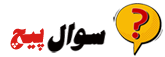


-